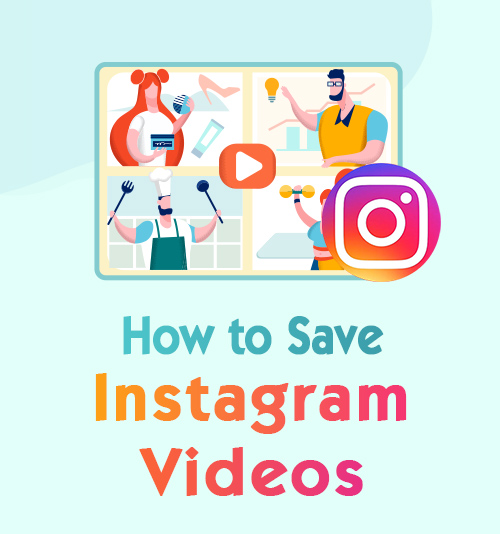
Instagram 急速に成長しています– 2012年にFacebookに買収されて以来、Instagramは現在 毎日500万人のアクティブユーザー。 85代の若者のXNUMX%は、少なくとも月にXNUMX回はInstagramにログインしており、Instagramの最大のライバルであるSnapchatを上回っています。 ますます多くの人々がこのソーシャルネットワークプラットフォームで自分たちの生活を共有しているため、ビデオのダウンロードは非常に需要があります。 Instagramはサイト内でダウンロードサービスを提供していません。 したがって、サードパーティのツールから支援を得る必要があります。
PCまたはモバイルからInstagramにアクセスすることに慣れているかどうかに関係なく、この記事では、 Instagramの動画を保存する。 読み進めると、そうするための最も効率的な方法が見つかります。
パート1。PCにInstagramのビデオを保存する方法は?
ほとんどの人は携帯電話でInstagramアプリを使用していますが、ログインしてフィードを閲覧するには、 Instagram公式サイト コンピューターで。 ウェブ版はアプリと同じ機能を持っており、ストーリーの投稿、ライブビデオの視聴、フォローしているアカウントへのいいねやコメントなどがあります。 そう Instagramからコンピューターにビデオを保存する方法は?
インストールすることをお勧めします パワフルだが使いやすい ダウンローダーソフトウェア– AnyVid. AnyVid Instagramを含む1,000以上のサイトからのビデオダウンロードをサポートします。 とともに 3倍高速なダウンロード速度、あなたはビデオをダウンロードすることができます 迅速かつ安全に.
以下のダウンロード手順に従うことができます。
- ビデオリンクを取得する Instagramのウェブサイトから。
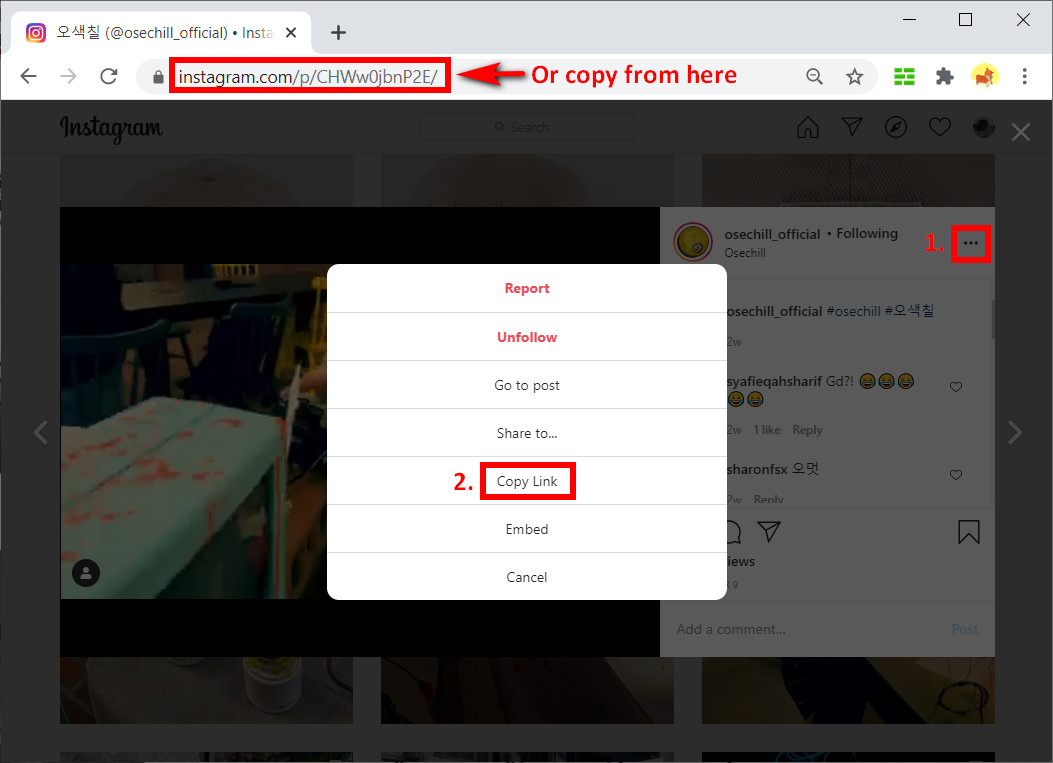
- 開いた AnyVid、リンクを検索ボックスに貼り付けます。 虫眼鏡をクリックします リンクの解析を開始します。
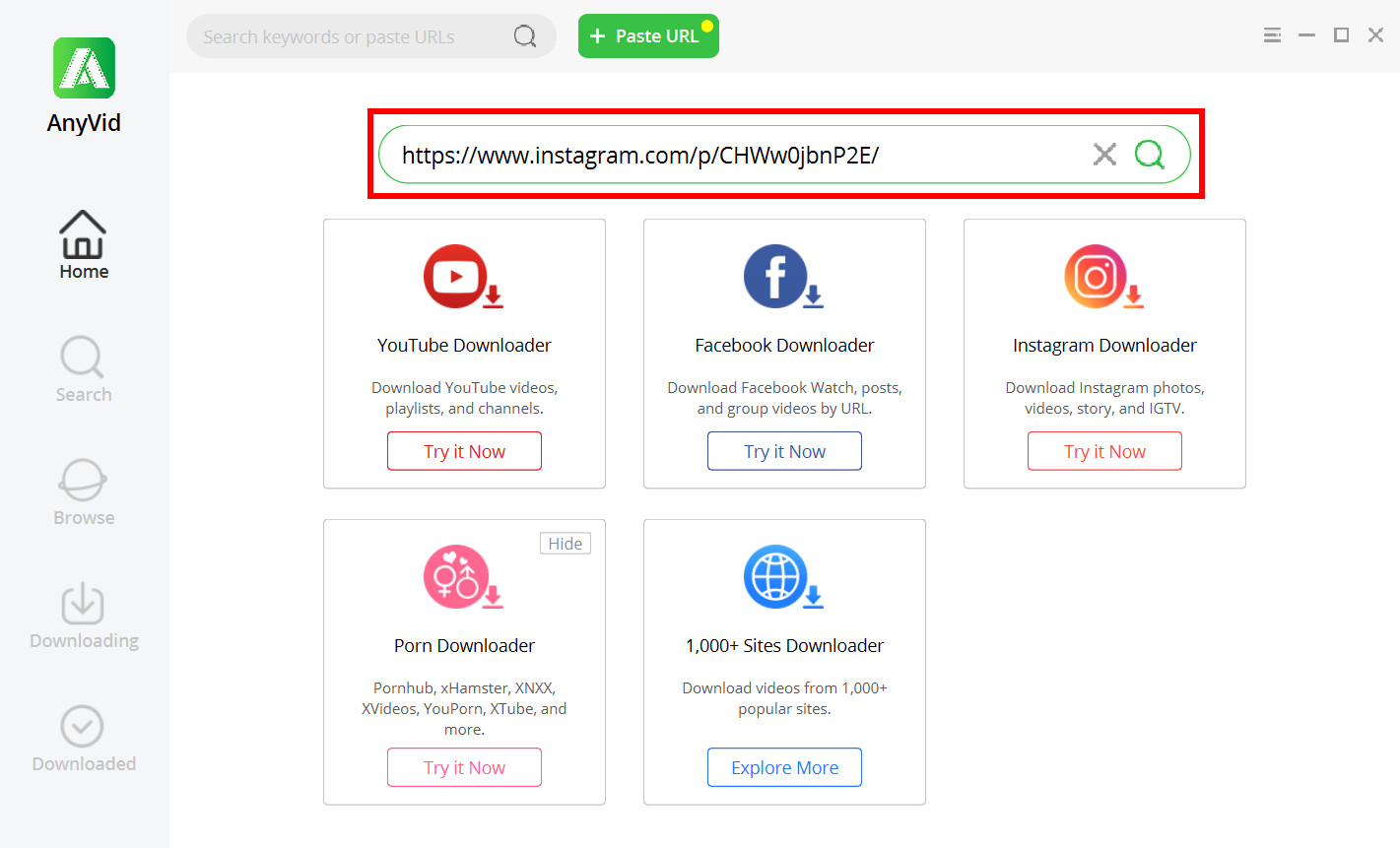
- ダウンロードオプションが表示されるまで待ちます。 必要なビデオ品質とフォーマットを選択します。 「MP4」ボタンをクリックします ダウンロードタスクを開始します。
![[ダウンロード]をクリックして開始します](https://www.amoyshare.com/uploads/2020/11/02-click-download-to-start.jpg)
次に、ダウンロードしたファイルを ローカルフォルダ.
通常のInstagram投稿ビデオに加えて、AnyVidは Instagramストーリーをダウンロード、IGTV、および写真。
パート2。AndroidでInstagramのビデオをダウンロードする方法は?
モバイルユーザーにとって、便利で効率的なダウンローダー AnyVid また、 Androidアプリ。 あなたはでapkを得ることができます AnyVidの公式ウェブサイト。 を使用して AnyVid アプリ、あなたはAndroidデバイスにInstagramのビデオを保存することができます 高速でスムーズなダウンロードプロセス。 その上、あなたは高品質のビデオダウンロードを楽しむことができます 1080Pまで とオーディオ品質 最大320kbps。 複数のビデオをダウンロードしたい場合は、 AnyVid サポート 一括ダウンロード、これにより、時間を可能な限り節約できます。
以下は、を使用したダウンロード手順です。 AnyVid Androidアプリ。
- Instagramを開きます。 右上の「…」をタップします ダウンロードしたいビデオの。 「リンクをコピー」を選択します ポップアップメニューに表示されます。
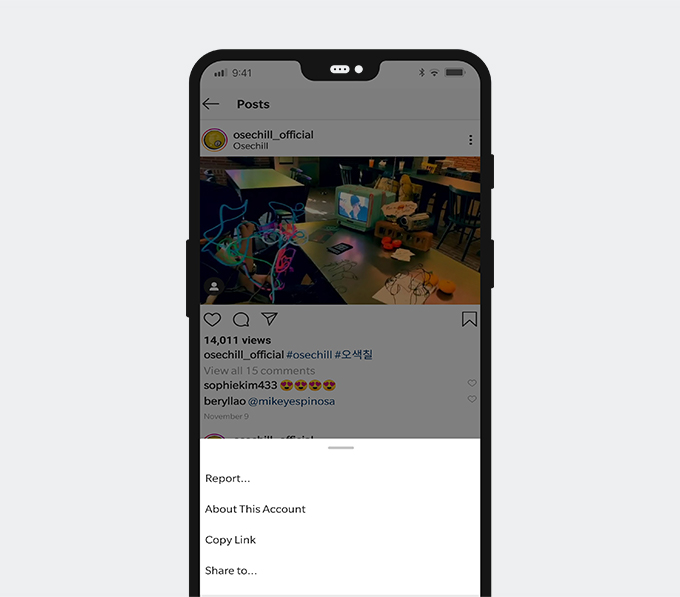
- Video Cloud Studioで AnyVid アプリ。 ビデオリンクを貼り付けます 画面上部の検索バーに移動します。 次に 虫眼鏡アイコンをタップします リンクを解析します。
- ビデオの品質とフォーマットを選択します アプリにダウンロードオプションが表示されたとき。 「MP4」をタップします ダウンロードタスクを開始します。
- ダウンロードしたビデオを確認してください あなたの図書館で.
パート3。InstagramのビデオをiPhoneに保存する方法は?
オンラインダウンローダーとドキュメントを使用する
への道 InstagramのビデオをiPhoneに保存する 他のモバイルオペレーティングシステムよりも少し複雑です。 オンラインダウンロードツールとファイルマネージャーアプリのサポートが必要になります。 私が使っていた組み合わせは イングラマー およびドキュメント。 Ingramerは、250以上のサイトからのビデオダウンロードをサポートするオンラインダウンローダーページです。 ドキュメントはファイルマネージャーアプリです それはあなたがビデオをにエクスポートするのを助けるかもしれません iPhoneの写真.
詳細なガイドは次のとおりです。
- Instagramを開きます。 「…」をタップします ダウンロードしたいビデオの右上隅にあります。 「リンクをコピー」を選択します ポップアップメニューに表示されます。
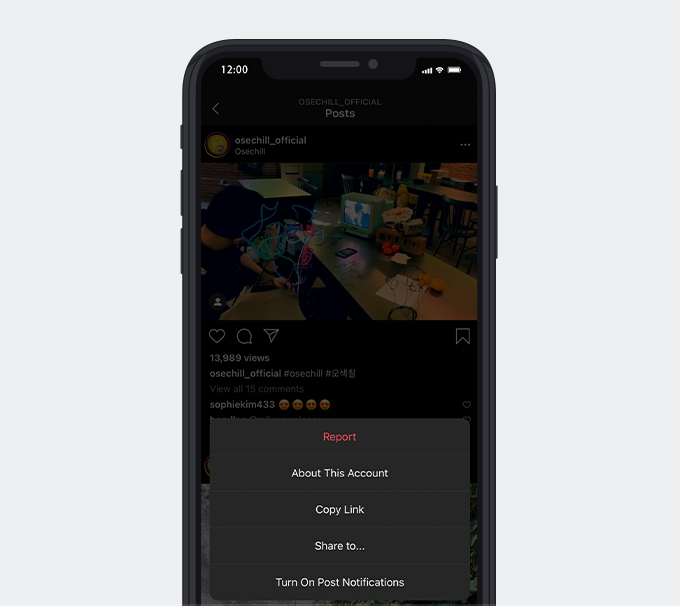
- ドキュメントを開きます。 組み込みのブラウザを使用してIngramerにアクセスします。 ビデオリンクを検索ボックスに貼り付けます。 次に、[検索]ボタンをタップしてリンクを解析します。
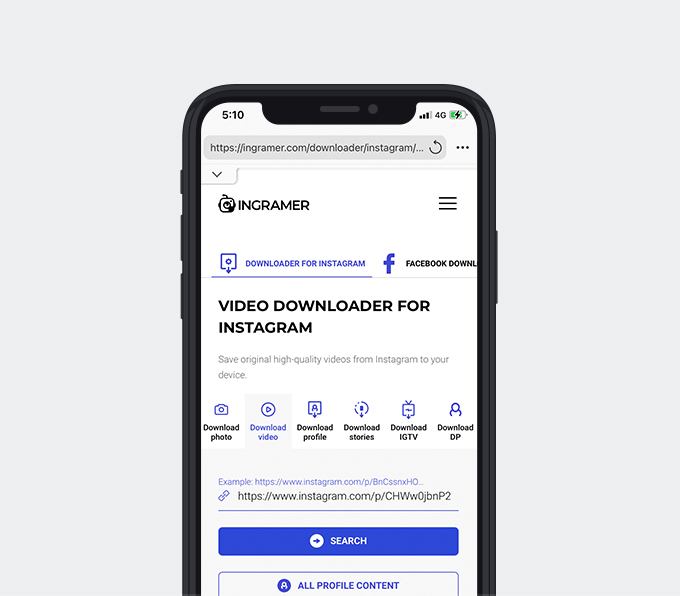
- 数秒後、Ingramerは貼り付けたリンクに関連付けられたビデオを表示します。 をタップします ダウンロード ボタンをクリックすると、ダウンロードタスクがドキュメントのブラウザのキューに追加されます。
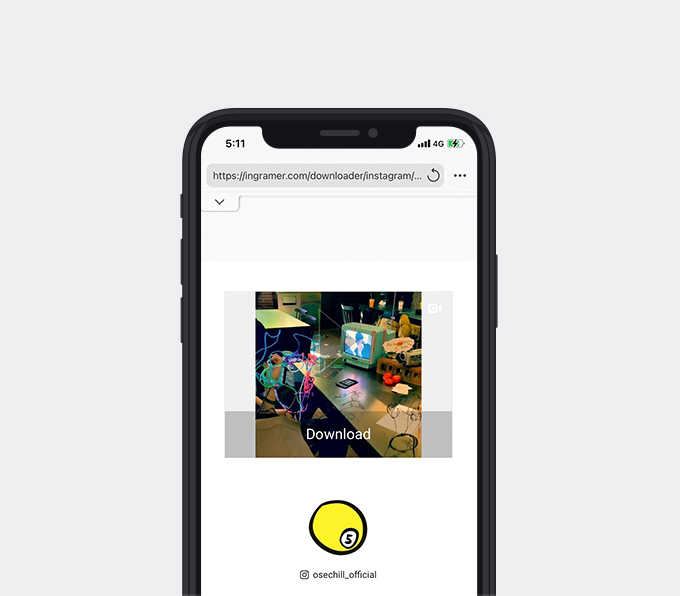
- 「ダウンロード」フォルダのビデオを確認してください。 「…」をタップします 肩のリボンは気分によって 「共有」を選択します ポップアップメニューで。
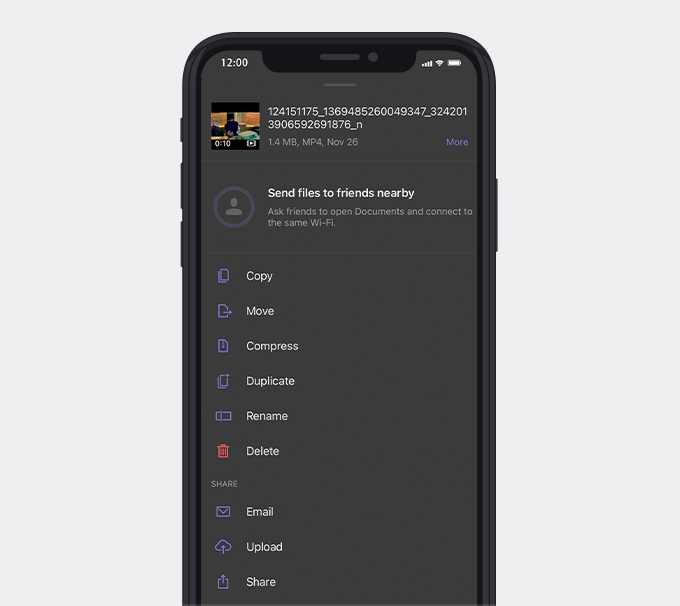
- その後 「ビデオを保存」を選択します。 ビデオは自動的にあなたにエクスポートされます iOSでは写真、、そしてあなたはあなたの中でそれを見ることができます アルバム.
![[ビデオを保存]を選択します](https://www.amoyshare.com/uploads/2020/11/10-select-save-video.jpg)
Instagramの動画をコレクションに保存する
Instagramは今持っています 保存 関数。 これは、好きなInstagramの投稿を保存できるフォルダーであり、自分以外の誰もこのコレクションを見ることができません。 沿って ブックマークアイコンをタップする Instagramの投稿の右下隅にあります。 Instagramのビデオをコレクションに保存して、後で便利に表示できるようにします。 あなたもすることができます 異なるフォルダを作成して整理する.
他の人の投稿はからのみ保存できます パブリックアカウント または すでに権限を持っているプライベートアカウント.
保存した投稿を表示するには、を押します 右上隅のメニューアイコン あなたのプロフィールページの。 次に、「保存。」 ここでマークしたすべての投稿をさまざまなフォルダーで並べ替えて表示できます。
Instagramはビデオをアーカイブに保存します
保存されたコレクションは、他の人のInstagramの投稿を保存するように設計されています。 にとって あなた自身の投稿、あなたはそれらを入れることができます アーカイブ。 プロフィールにInstagramの投稿を表示したり削除したりしたくない場合は、Instagramの投稿をアーカイブに保存できます。
をタップ 右上隅の省略記号 Instagramの投稿の、を選択します アーカイブ。 アーカイブすることを選択した投稿は、元に戻すまでプロフィールに表示されなくなります。 これらの投稿は、アーカイブ内の日付で並べ替えられました。
通常のInstagramの投稿だけでなく、ストーリー、IGTV、ライブビデオもアーカイブに保存できます。 ところで、 投稿してから24時間後に、すべてのストーリーが自動的にアーカイブに移動します.
パート4。URLをコピーせずにInstagramのビデオをダウンロードする方法は?
ダウンロードしたいすべてのビデオのコピーURLが面倒すぎると感じたとします。 その場合、私には2つの方法もあります URLをコピーせずにInstagramのビデオを保存する: 使用 内蔵ブラウザ ダウンローダーソフトウェアの、またはを使用して スクリーンレコーダー.
組み込みのブラウザを使用する
例としてAnyVidを使用します。 あなたはそのによってInstagramを訪問することができます 内蔵ブラウザ。 Instagramはあなたに頼むでしょう あなたのアカウントにログイン、その後、組み込みのブラウザを介してフィードを表示できます。 あなたがした後 Instagramの投稿の特定のウェブページに入った、あなたは直接ビデオをダウンロードすることができます ダウンロードボタンをタップする。 ダウンロードボタンは次のように表示されます 画面の右下隅にある小さな丸い緑色のアイコン.
スクリーンレコーダーを使用する
使い方 スクリーンレコーダー URLをコピーせずにInstagramのビデオを保存する別の方法です。 現在、ほとんどのスマートフォンに画面記録機能が搭載されています。 あなたはできる 最初に画面の記録を開始してから、ダウンロードするビデオを再生します. ビデオが終了したら、画面の記録を停止できます。 録音は ローカルライブラリに自動的に保存されます。 この方法の欠点は、 ビデオの再生が終了するまで待つ必要がありますおよび 他の通知が邪魔になる可能性があります あなたの録音。
結論
読み終えますか? 私はあなたがあなたに合った最も効率的な方法をすでに見つけたに違いない Instagramビデオのダウンロード 最高が必要です。
AnyVid
1,000以上のWebサイトからビデオをダウンロード
- Windows10 / 8/7の場合
- Mac OS X14以降の場合
- Android向け
私は AnyVid Instagramから動画をダウンロードするのに最適なツールです。 さまざまなユーザーにサービスを提供するために、PCバージョンとAndroidバージョンの両方があります。 サポートしています より多くのウェブサイトからのビデオダウンロード Instagramだけではありません。 このダウンローダーを一度インストールすれば、将来のすべてのニーズを満たすことができます。 のような特典 速いダウンロード速度 肩のリボンは気分によって 一括ダウンロード より良いユーザーエクスペリエンスを提供します。
あなたがインストールすることができます AnyVid このダウンロードボタンを押すことによって。 試してみるのに失うものは何もありません!
よくある質問
Instagramからカメラロールにビデオをどのように保存しますか?
AndroidまたはPCを使用している場合、 AnyVid あなたの最良の選択です。 Instagramからビデオリンクをコピーして貼り付け、ヒットして検索すると、ローカルフォルダーに移動できます。iPhoneを使用している場合は、オンラインダウンローダーとドキュメントを使用すると、手間をかけずにカメラロールにビデオを簡単に取り込むことができます。
Instagramの動画をダウンロードできますか?
はい、できます。 Instagramはダウンロードサービス自体を提供していませんが、次のようなサードパーティのツールを使用してInstagramのビデオをダウンロードできます。 AnyVid。 商用目的でInstagramビデオをダウンロードすることは避けてください。